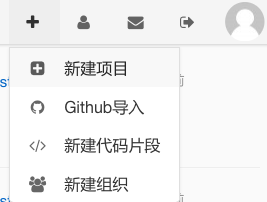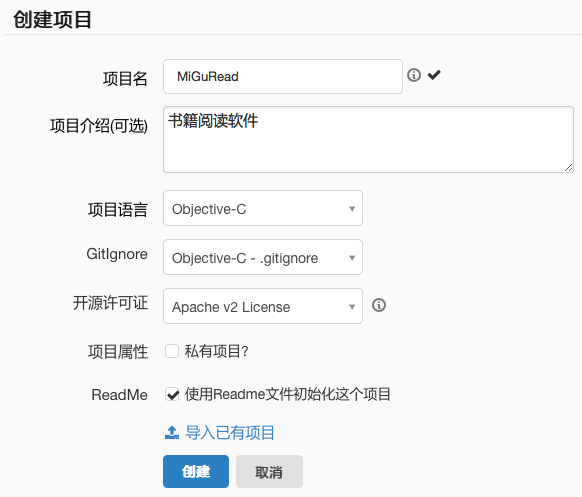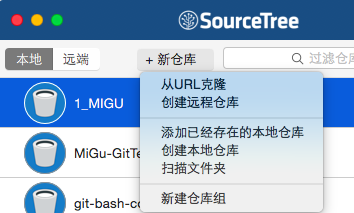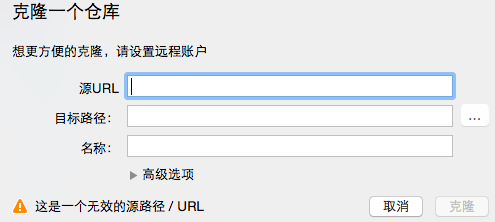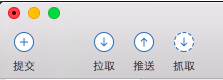- 1IOS越狱源集合(2024)_ios搬运工源地址
- 2Leetcode(Java)-98. 验证二叉搜索树_java leetcode验证二叉搜索树
- 3NAFNet:图像去噪,去模糊新SOTA!荣获NTIRE 2022 超分辨率冠军方案!
- 4ToDesk会话受限?解决方案及优惠码分享_todesk当前会话数受限
- 5java技术总监的一道面试题(年薪50W),高手可以来试试
- 6lodash 总结_lodash升级
- 7评测结果分析:洞察AI导购Agent的优势与不足_ai agent洞察
- 8HCIE云计算备考知识点记录
- 9基于Python的图书管理系统的设计与实现随着计算机技术的飞速发展,电子信息化慢慢替代了企业管理的传统管理手法,采用管理系统是能够有效提高管理效率的。图书馆作为一种信息资源的集散地,图书和用户借阅资
- 10rabbitMQ windows安装教程_rabbitmq的windows安装教程
SourceTree+OSChina 版本管理_sourcetree oschina
赞
踩
步骤:
(1)创建远程仓库
网址: http://git.oschina.net
点击 “+” 来创建新项目,如下图所示:
(2)创建项目时,如下图:
(3)创建好之后,显示如下:
(4)打开 sourceTree,点击新仓库,从URL克隆
(5)将(3)中的URL粘贴到“源URL“位置,“目标路径“位置可以自己选择,“名称“一般就用项目名称,然后点击“克隆“,到此就将远程仓库与本地仓库关联起来了(即完成了远程与本地的连接)。
(6)在(5)中的“目标路径“下,创建一个新工程(假设工程名为:MiGuRead),或者将原来就存在的工程放在该“目标路径“下面。然后打开sourceTree,这里会看到本地的变动。
其中,“未暂存文件“中显示的是本地的变动,如下:

然后勾选“未暂存文件“(即全选所有本地变动),勾选后,“未暂存文件“会自动 add 到 “已暂存文件“,如下所示:

注意点:
<1> 由于本地仓库中“.gitignore“文件的存在,已经会对我们即将提交的“未暂存文件“做了忽略,但是这个OSChina自带的“.gitignore“文件所做的忽略可能只有很小的一部分。
<2> 如果我们想进一步忽略一些文件,可以使用GitHub上提供的“.gitignore“文件,地址如下:https://github.com/github/gitignore,我们使用的是“Objective-C.gitignore“。
<3> 其实,在做项目的时候,也可以自定义选择将要同步到远程上的内容。
(7)在提交之前,要填写更新日志,描述本轮做出的具体修改,然后点击提交(commit),此时已经完成了项目在SourceTree的本地管理。
(8)然后点击SourceTree左上角的推送,即可同步到git上了,此时的git端保存了一个当前版本。
(9)可以通过登录PC端(http://git.oschina.net
),来查看刚刚对本地项目的修改是否已经推送(push)到远程仓库。每次改动都会生成一个版本,通过日志显示版本内容,点击ZIP就可以下载任何历史版本。
备注:GitHub+SourceTree 版本管理 的步骤和上述步骤很相似,不再赘述。